word的使用
word的使用(二)
word的使用(三)
word 的使用(四)
word 的使用(五)
word 的使用(六)
word 的使用(七)—— 快捷键
快捷键
| 功能 | 快捷方式 | 说明 |
|---|---|---|
| 格式刷 | ctrl+shift+cctrl+shift+v |
自定义功能区进行快捷键的定义
以调出插入对象以及更改字体颜色为例,进行快捷键的设置:
开始 ⇒ 选项 ⇒ 自定义功能区,然后进入插入对象快捷键的设置:

开始 ⇒ 选项 ⇒ 自定义功能区,然后进入更改字体颜色快捷键的设置:
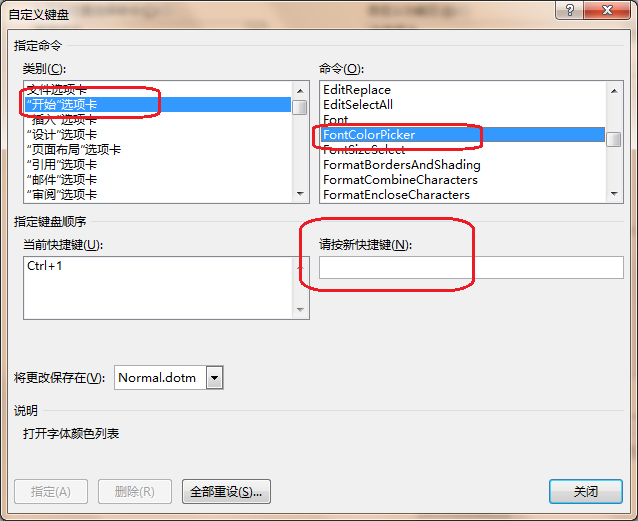
自动编号带来的间距的问题(比如1-9:一个字符的间距,10以后就变为了两个字符)
figure 1

如果只是要间距相同:
右键 ==> 段落 ==> 制表位 ==> 默认制表位调到最小值(0.24)==> 确定
figure 2

如果还要进一步将首字对齐:
编号(选中第一个编号所在的行)==> 定义新编号格式 ==> 对齐选[居中]或[靠右]
figure 3
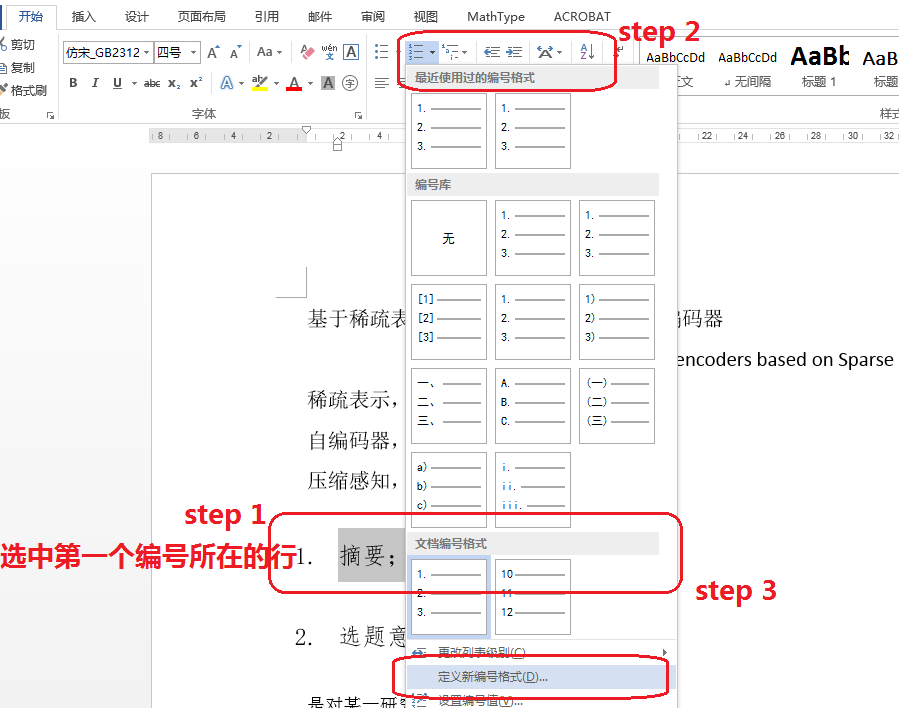
figure 4

mathtype中编辑LaTex风格的公式
英文版mathtype:
preferences ==>Workspace Preferences ==> Allow TeX language entry from the keyboard(选中)
中文版:
选项 ==> 工作区选项 ==> 允许从键盘TeX的语言输入
mathtype 批量修改公式的字体和大小
- 双击一个公式,打开mathtype,进入编辑状态,点击size(大小)->define(定义)->字号对应的pt值,一般五号对应10pt,小四对应12pt。其他可以自己按照具体要求自行调节。其他默认大小设置不推荐改动。
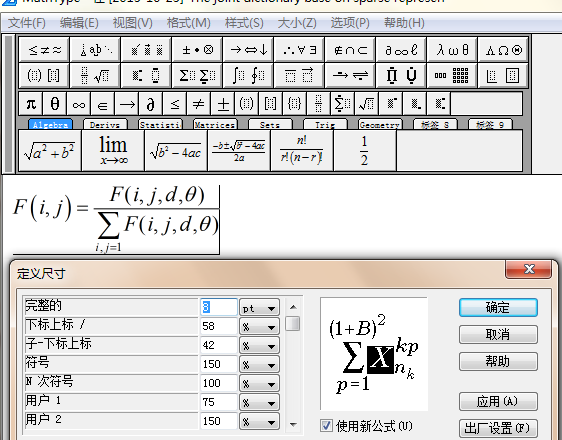
- 然后点击preference->equation preference -> save to file ->存一个与默认配置文件不同的名字(选项⇒ 公式选项 ⇒保存到文件 ),然后关闭mathtype回到word文档。
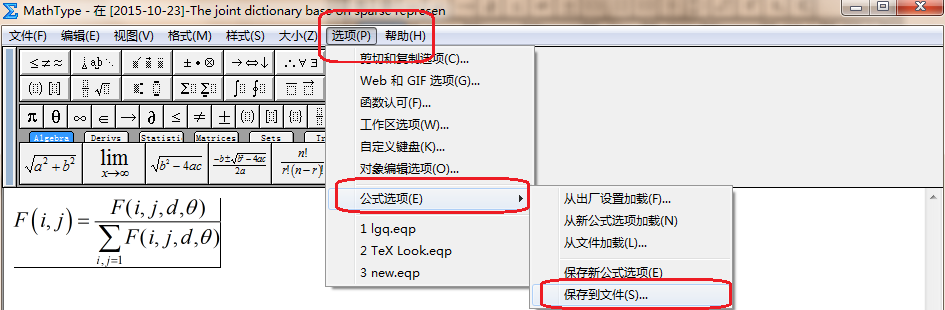
- 点击word界面上的mathtype ->format equation -> load equation preferrence选项下面的browse按钮,选中刚才存的配置文件,点选whole document选项,确定,就安心等着公式一个个改过来。
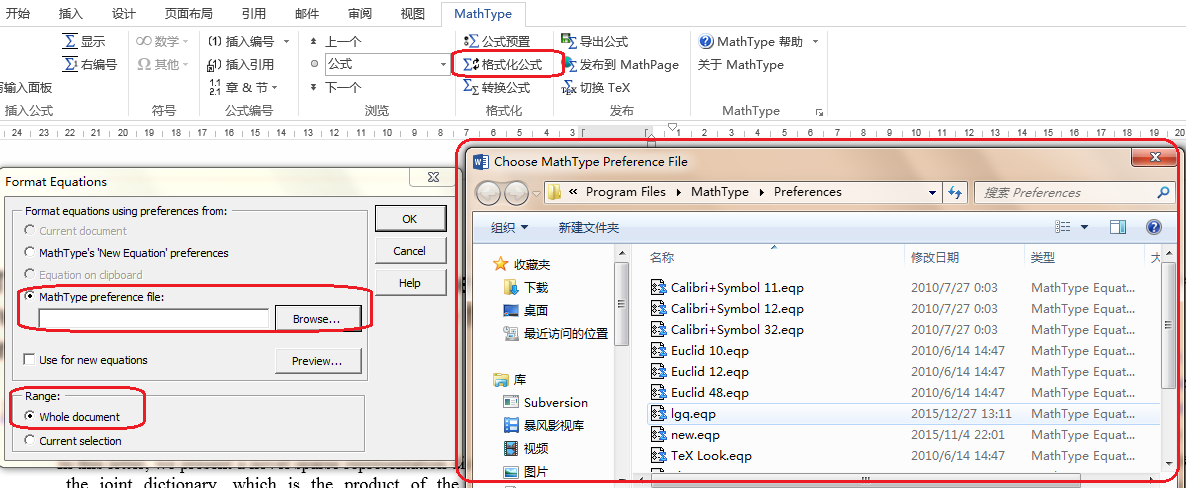






















 1013
1013











 被折叠的 条评论
为什么被折叠?
被折叠的 条评论
为什么被折叠?










